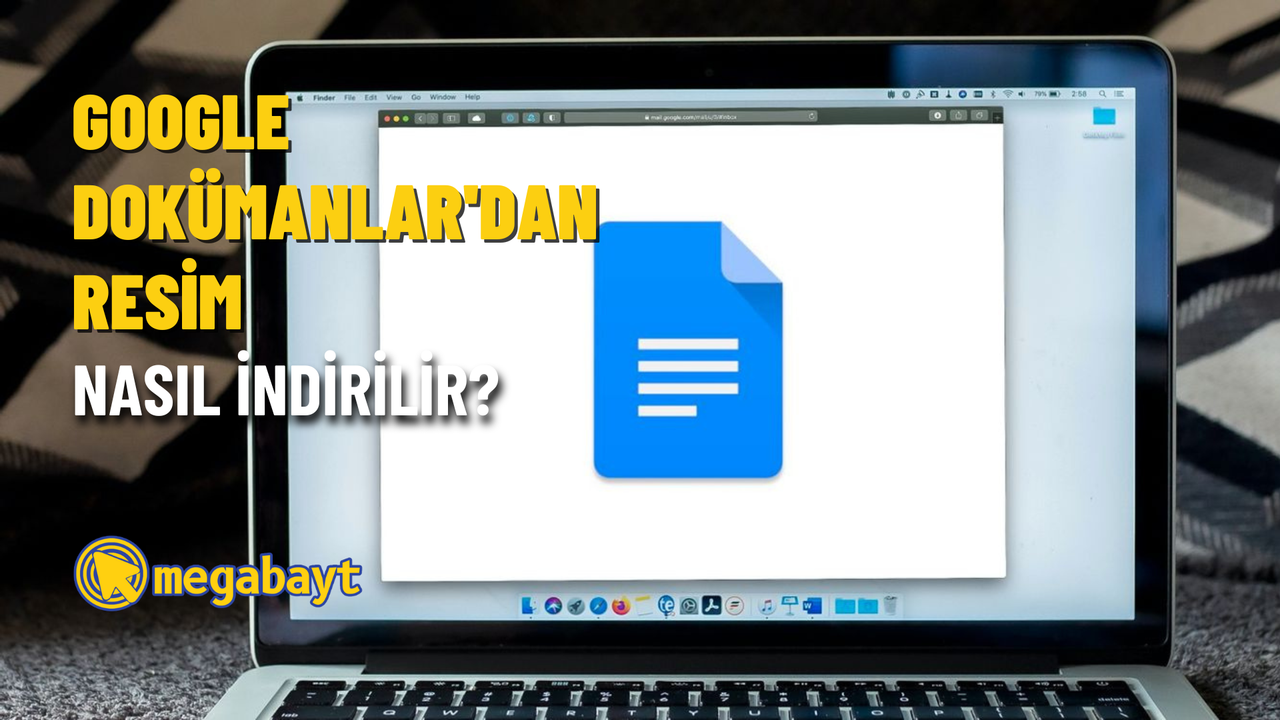Google Dokümanlar, son zamanların en popüler metin yazma ve depolama hizmetlerinden birisidir. Google tarafından geliştirilen ve kullanıcıların hizmetine sunulan web tabanlı kelime işlemcisi yazılımıdır. Ödev, makale ve tez yazarken, paylaşırken ve yazdıkları metinleri depolarken tercih edilen Google Dokümanlar, içerisinde bulundurduğu özellikler ile kullanıcı deneyimini farklı bir boyuta taşımıştır. Google Dokümanlar yardımı ile bir dosyayı görüntüleyen kullanıcıların en fazla zorlandığı konu ise dosyanın içinde olan resimleri bilgisayarına indirme konusudur.
Dokümanlar yardımı ile bir dosyayı görüntüleyen kullanıcılar, dosya içinde yer alan resimleri direkt olarak indiremezler. Dosya içinde olan bir resmi indirmek için alternatif yollar denemeleri gereklidir. Bu haberde alternatif yolları size açıklayacağız. Hadi hemen başlayalım.
HTML dosyası ile Google Dokümanlar’daki bir resmi indirme
- Resmini indirmek istediğimiz dosyayı Google Dokümanlar’da açın.
- “Dosya” seçeneğine tıklayın.
- Açılan pencerede “İndir” seçeneğine tıklayın.
- “Web sayfası (.html, sıkıştırılmış)” seçeneğine tıklayın.
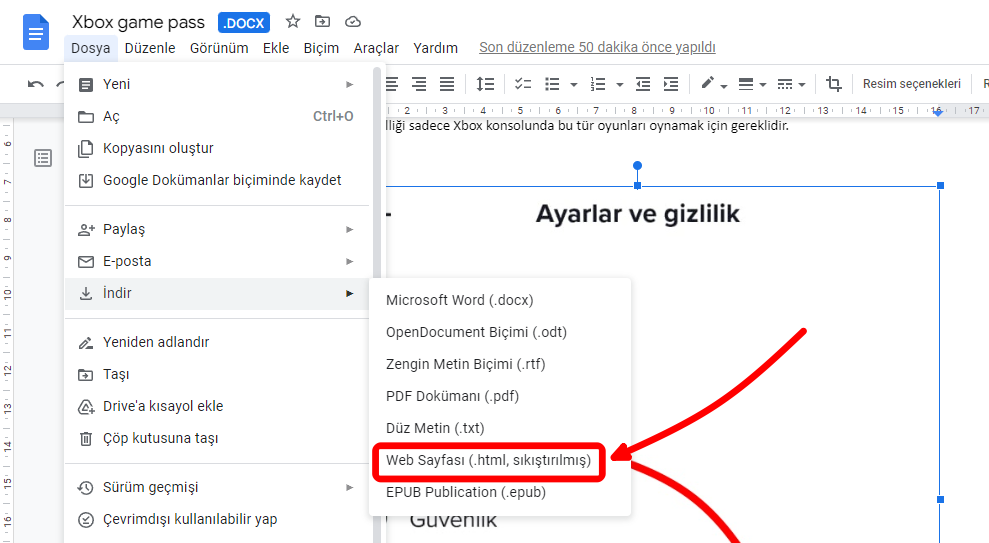
- Dosya sıkıştırılarak bir zip dosyası olarak bilgisayarınıza indirilecektir.
- Zip dosyasını bilgisayarınızda bulun ve açın.
- “İmages” klasörünü açın.
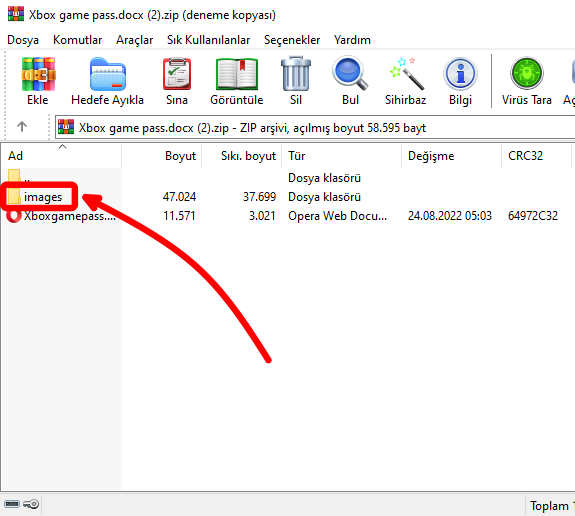
- Belgedeki resimler bu alanda görünecektir.
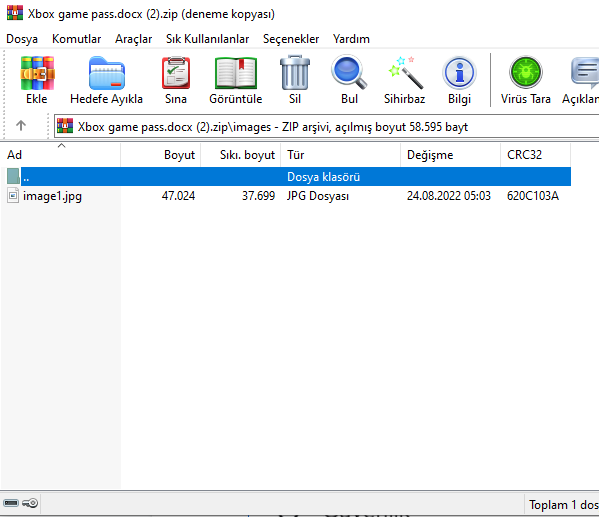
Web’de yayınlayarak Google Dokümanlar’daki bir resmi indirme
- Resmini indirmek istediğimiz dosyayı Google Dokümanlar’da açın.
- “Dosya” seçeneğine tıklayın.
- “Paylaş” bölümüne tıklayın.
- “Web’de yayınla” seçeneğine tıklayın.
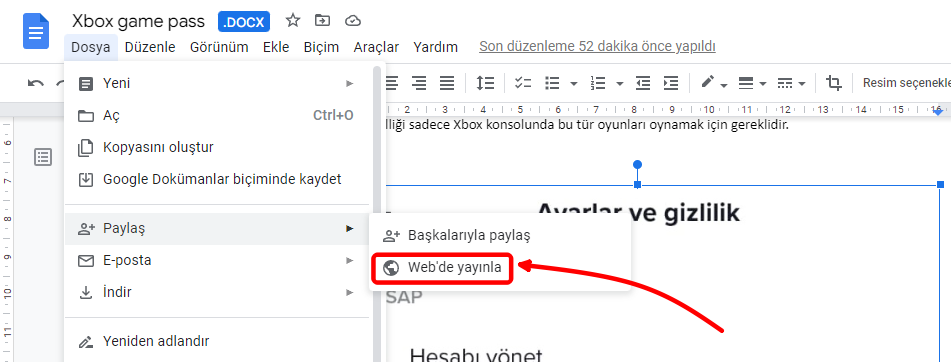
- Açılan pencerede bulunan “Yayınla” seçeneğine tıklayın. Yayınlama isteğinizi tekrar onaylayın.
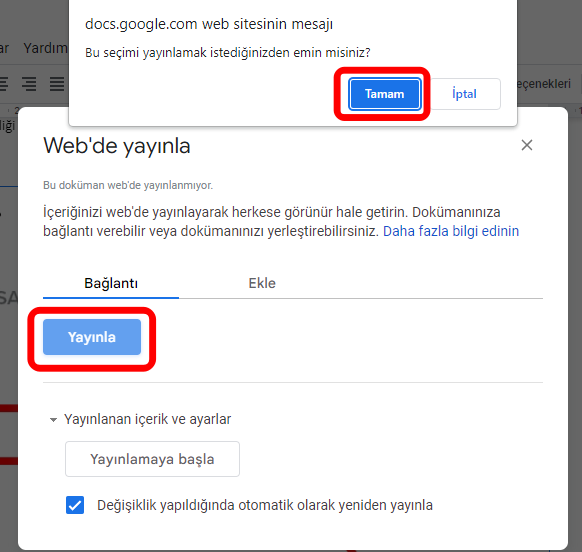
- Dosyanın URL bağlantısını kopyalayın ve bir tarayıcıya yapıştırarak açın.
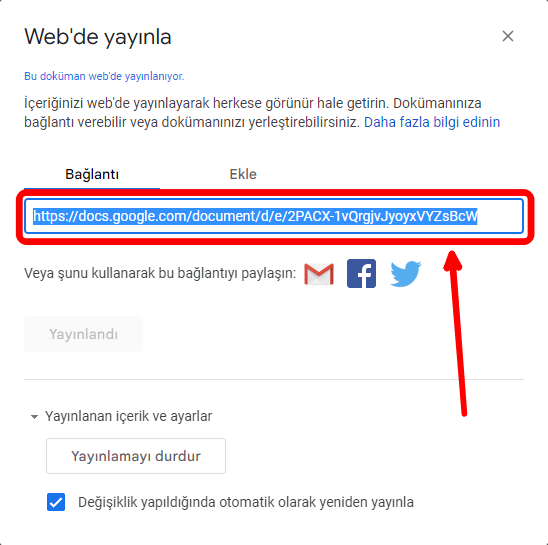
- İndirmek istediğiniz resmi bulun ve farklı kaydetme seçeneği ile bilgisayarınıza indirin.
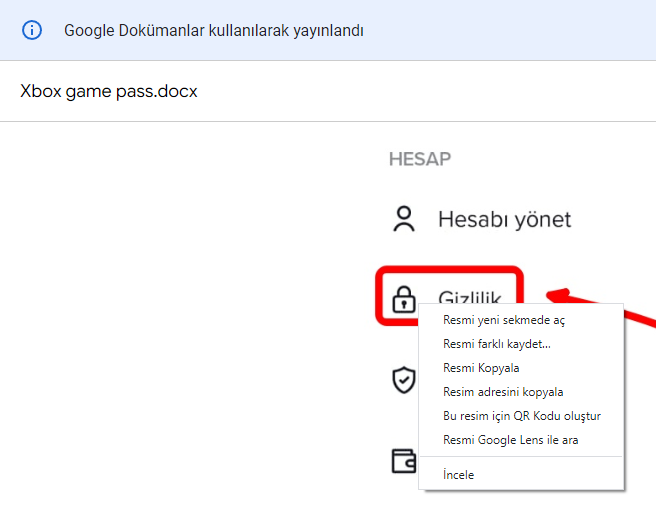
Resmi Keep’e kaydederek Google Dokümanlar’daki bir resmi indirme
- Resmini indirmek istediğimiz dosyayı Google Dokümanlar’da açın.
- Resmi bulun ve fareniz ile sağ tıklayın.
- Açılan pencerede “Daha fazla işlem görüntüle seçeneğine tıklayın.
- “Keep’e kaydet” seçeneğine tıklayın.
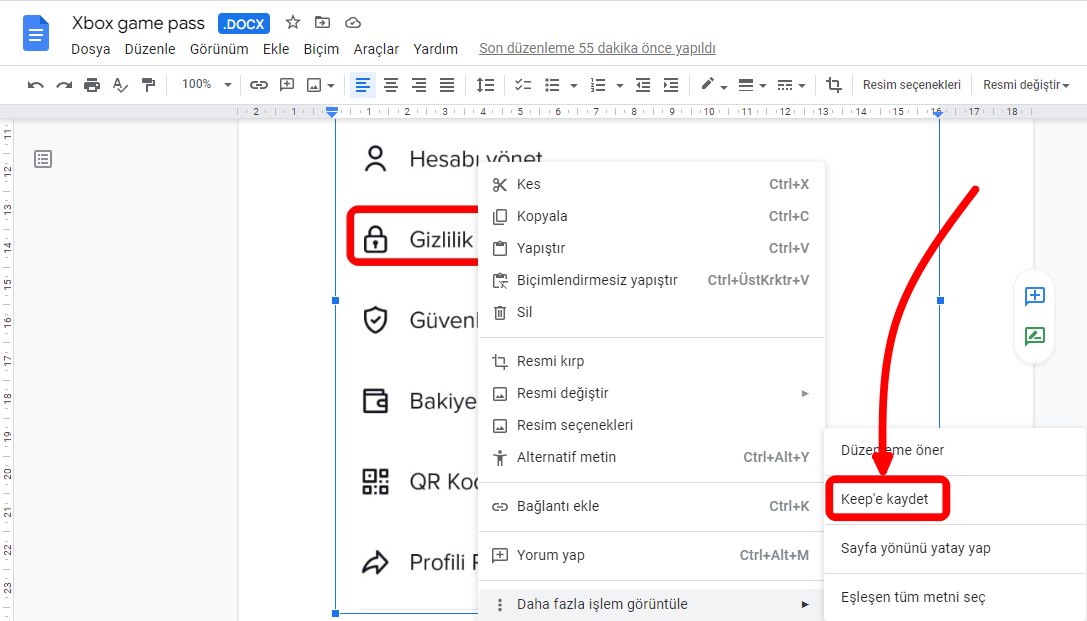
- Resim Keep’e kaydedilecektir.
- Keep’e kaydedilme işlemi bittikten sonra resme fareniz ile sağ tıklayın ve farklı kaydet seçeneği ile bilgisayarınıza indirin.
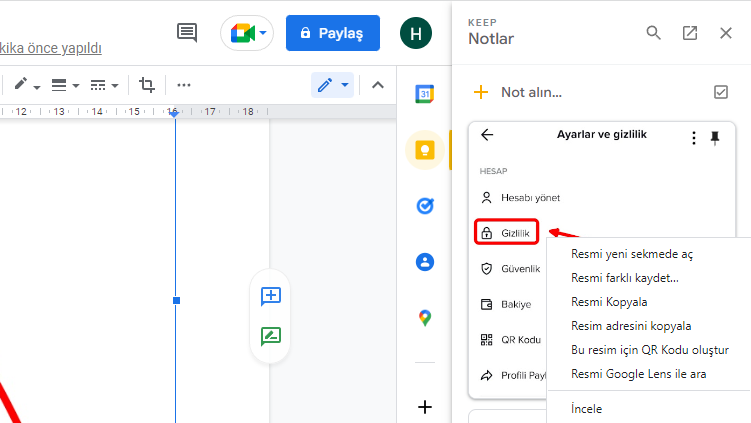
Google, Dokümanlar hizmetine henüz uygulama içinde direkt olarak indirme seçeneği getirmedi, ancak bu konuda çalışmaların olduğu yönünde bilgiler var. İndirme özelliği gelene kadar bu alternatif yöntemleri kullanarak, istediğiniz Google Dokümanlar resmini bilgisayarınıza indirebilirsiniz.